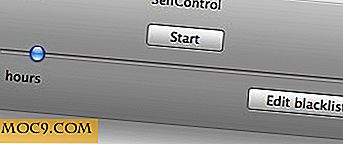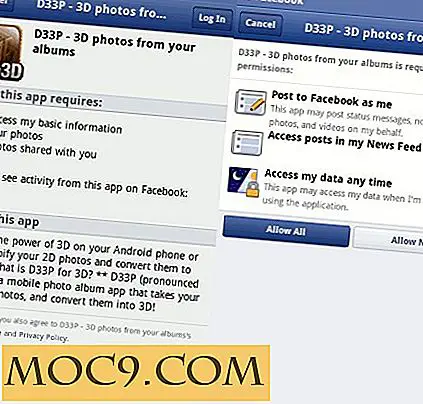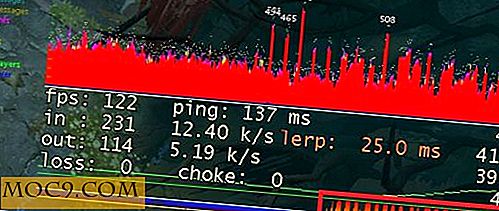Làm thế nào để tùy chỉnh thói quen khởi động của bạn trong Debian
Mỗi hệ điều hành hiện đại đều có một số loại thói quen khởi động. Ngay cả DOS cũng có AUTOEXEC.BAT và CONFIG.SYS cũ. Hệ thống khởi động xác định những gì được khởi chạy khi khởi động hệ thống, trong điều kiện nào và theo thứ tự nào. DOS đã làm mọi thứ một cách đơn giản, có một tập tin được đọc trên mỗi lần khởi động sẽ chạy các lệnh theo thứ tự bất kỳ mà chúng được đặt trong tập tin. Nó thực sự là đơn giản, nhưng giống như nhiều DOS, không phải gần như mạnh mẽ hoặc đủ linh hoạt để cắt nó những ngày này.
Gần như tất cả các biến thể Linux sử dụng một định tuyến khởi động được mô hình hóa sau khi được tìm thấy trong UNIX System V. Ubuntu sử dụng một hệ thống gọi là Upstart, có nghĩa là tương thích ngược với SysV Init bình thường. Tất cả đều chạy dựa trên khái niệm runlevel . Runlevel chỉ đơn giản là một tập hợp các hướng dẫn để khởi động / tắt máy. Nếu Linux của bạn được thiết lập để sử dụng, ví dụ, runlevel 5 theo mặc định, sau đó mỗi khi bạn khởi động, bạn sẽ chạy tất cả các kịch bản khởi động cho runlevel 5. Ví dụ sau đây cho thấy cách runlevel được thiết lập trên một Debian chuẩn cài đặt.
- 0 - Tạm dừng
- 1 - Người dùng đơn lẻ
- 2 - Nhiều người dùng đầy đủ
- 3 - Đầy đủ nhiều người dùng
- 4 - Đầy đủ nhiều người dùng
- 5 - Đầy đủ nhiều người dùng
- 6 - Khởi động lại
Đây có thể được tùy chỉnh bởi các nhà sản xuất của từng bản phân phối, vì vậy một số có thể mặc định với các runlevel khác với các trình điều khiển khác. Debian thường mặc định là runlevel 2.
Để tìm ra runlevel mặc định của bạn, mở một bảng điều khiển và nhập:
cat / etc / inittab | grep initdefault
Hoặc chỉ cần mở / etc / inittab trong trình soạn thảo văn bản của bạn lựa chọn và nhìn về phía trên cho dòng "initdefault".
Bây giờ chúng ta đã biết hệ thống của chúng ta đang sử dụng cái gì, chúng ta có thể bắt đầu cắt tỉa những phần không cần thiết. Mỗi runlevel có một thư mục trên hệ thống với tất cả các kịch bản khởi động. Ngay bây giờ, chúng tôi chỉ lo lắng về các kịch bản cho runlevel 2. Mở trình quản lý tệp của bạn hoặc dấu nhắc lệnh tới /etc/rc2.d . Trong thư mục đó là tất cả các liên kết đến các chương trình khởi động của bạn cho runlevel đó.
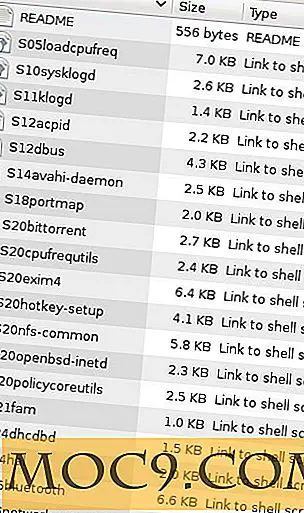
Bạn sẽ thấy rằng mỗi chữ cái bắt đầu bằng một chữ cái (S hoặc K) theo sau là một số có hai chữ số (00-99). Những kịch bản bắt đầu bằng S được bắt đầu khi runlevel đó được nhập, những bắt đầu với K bị giết khi runlevel được nhập vào. Các con số biểu thị thứ tự để chạy các tập lệnh đó. Ví dụ, S05Foo sẽ bắt đầu trước S80Bar .
Có một cơ hội khá tốt, bạn sẽ không nhận ra một số mục được liệt kê trong thư mục đó. Một số người trong số họ là khá rõ ràng như "quản lý mạng" trong khi những người khác là khó hiểu hơn. Nếu bạn không chắc chắn những gì bạn có thể loại bỏ một cách an toàn, hãy tìm một trang người đàn ông trên mục đó. Ví dụ: nếu bạn không chắc chắn “acpid” là gì, hãy nhập
người đàn ông acpid
vào thiết bị đầu cuối của bạn. Nếu người đàn ông không có mục nhập, luôn có Google.
Bây giờ, để bắt đầu xóa các mục không cần thiết. Bạn có thể chỉ đơn giản là xóa các tập lệnh trong thư mục rc2.d (chúng thực sự chỉ là các liên kết đến các tập lệnh thực) nhưng tôi sẽ không đề xuất phương thức đó. Nó sẽ hoạt động ở chỗ nó sẽ ngăn chặn kịch bản chạy khi khởi động, nhưng nó có thể để các kịch bản “K” mở trong các runlevel khác, và nó làm cho việc khôi phục lại mục đó trở nên khó khăn hơn nếu bạn cần nó sau này. Như thường lệ, Debian có một cách tốt hơn.
Lệnh update-rc.d có thể được sử dụng để thêm và xóa sạch các mục khởi động khỏi runlevel của bạn. Tôi không có khả năng bluetooth trên máy tính này, vì vậy tôi sẽ xóa mục khởi động bluetooth.
cập nhật-rc.d -f bluetooth loại bỏ
Cùng một phương pháp có thể được sử dụng cho mỗi mục trong runlevel mặc định của bạn mà bạn muốn loại bỏ. Nếu nghi ngờ, hãy để nó ở đó.
Nếu bạn thấy mình muốn khôi phục lại mục khởi động đó sau, công cụ tương tự có thể được sử dụng để thêm dịch vụ vào runlevel. Nếu sau này tôi thêm khả năng bluetooth vào máy tính này, tôi có thể khôi phục dịch vụ đó bằng
cập nhật mặc định bluetooth rc-rc.d
Khi bạn đã xóa tất cả các mục không cần thiết cho khởi động của mình, bạn sẽ thấy máy khởi động nhanh hơn và chiếm ít tài nguyên hệ thống hơn.
Có các phương pháp khác để kiểm soát thói quen khởi động của bạn, một số bao gồm các tiện ích đồ họa để làm cho nó dễ dàng hơn. Nếu bạn sử dụng một công cụ đồ họa để quản lý khởi động của bạn, để lại một bình luận và cho tôi biết cái nào và những gì bạn thích về nó.